09月22日, 2014 362次
如何全网页截图你用美篇制作的文章?
第一步:
登录电脑版,把你要的文章发给自己,
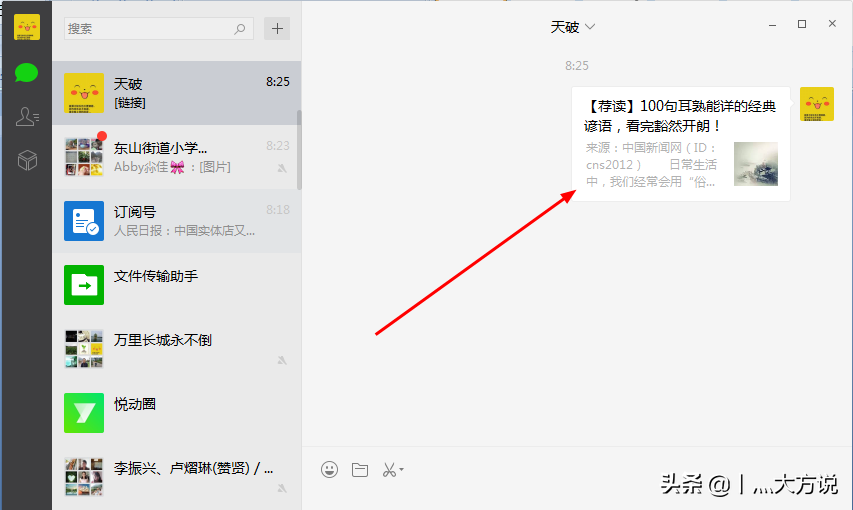
第二步:
点开链接,右上角点 在浏览器里打开
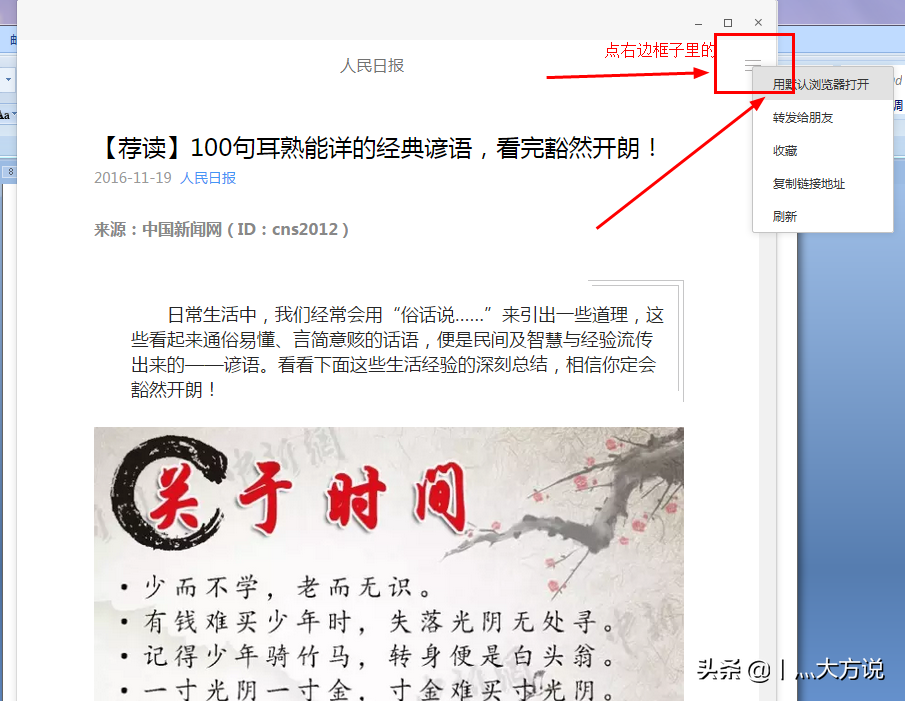
第三步:
如果你的默认浏览器是360安全浏览器,那么可以直接用他截图,如果不是,你把网址复制到360浏览器里面去打开网页
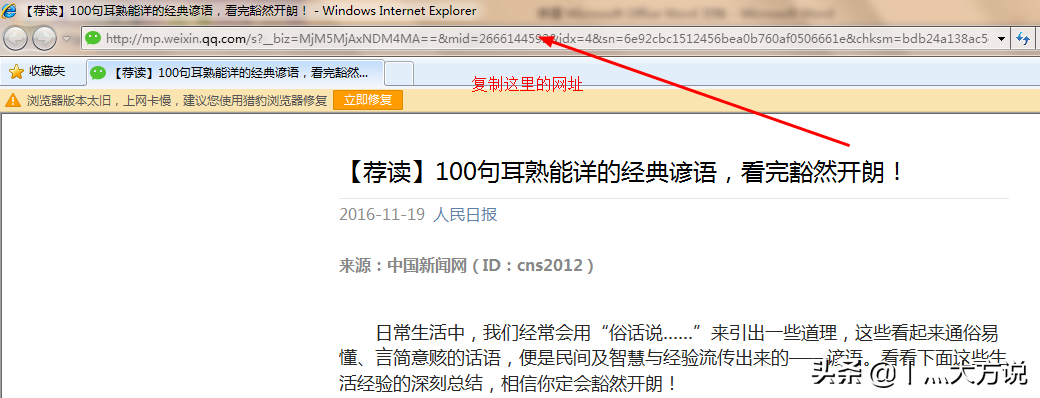
粘贴到3百思特网60里面去打开网页
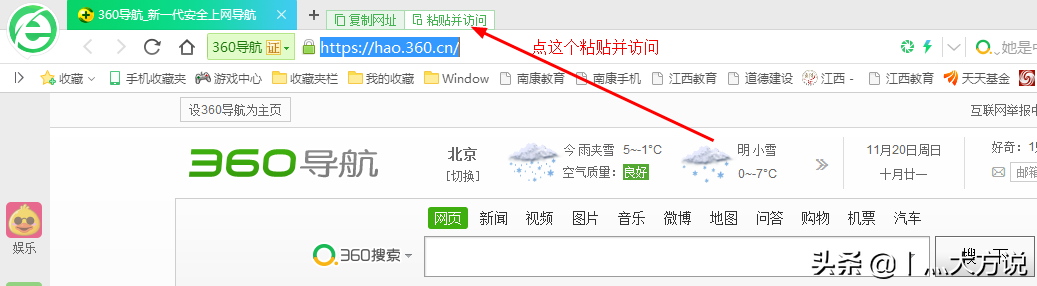
第四步:
打开网页后,你等网页全部加载完,就可以开始截图了
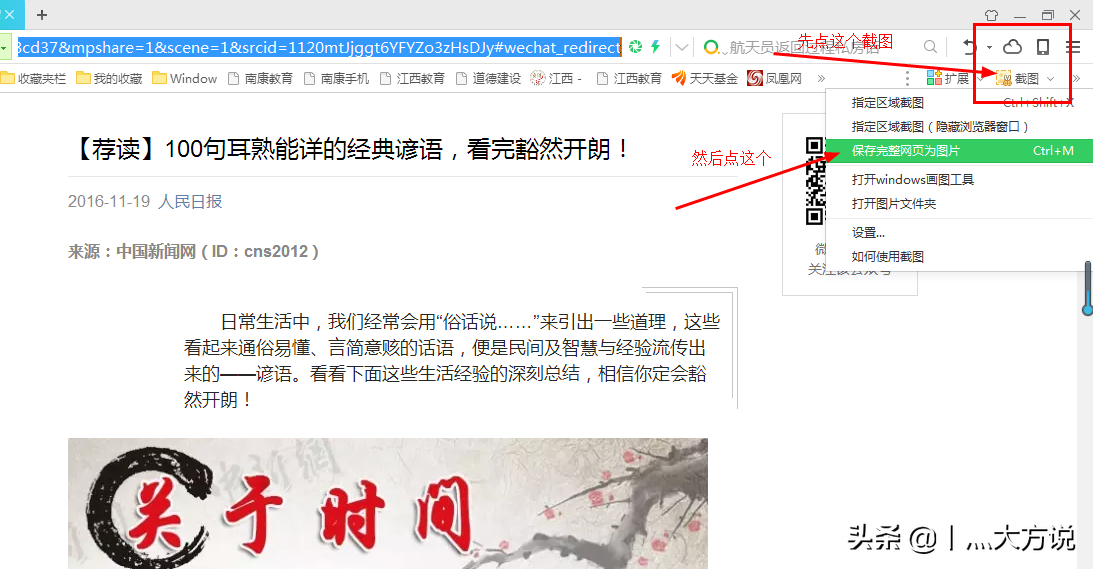
第五步:
图片截好了,如下图
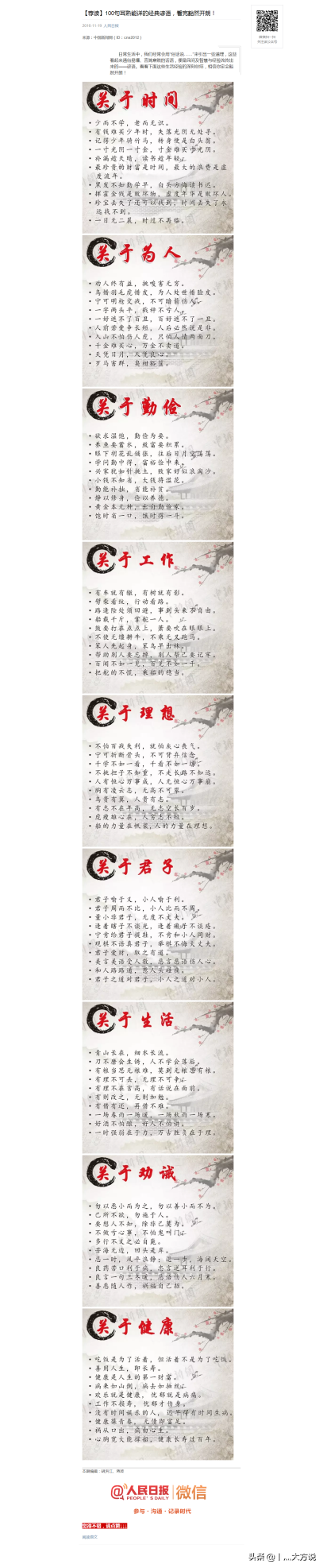
但是这张图片还不行,你得裁剪一下,把边上的空白裁剪掉,把头尾的其他信息裁剪掉
第六步:
裁剪,你可以安装一个简单实用的图片浏览器:POCO图片浏览器,在百度里输入这个软件全名,就能找到。(你有其他的软件能完成以下裁剪操作的也行,如果没有,请往下看)
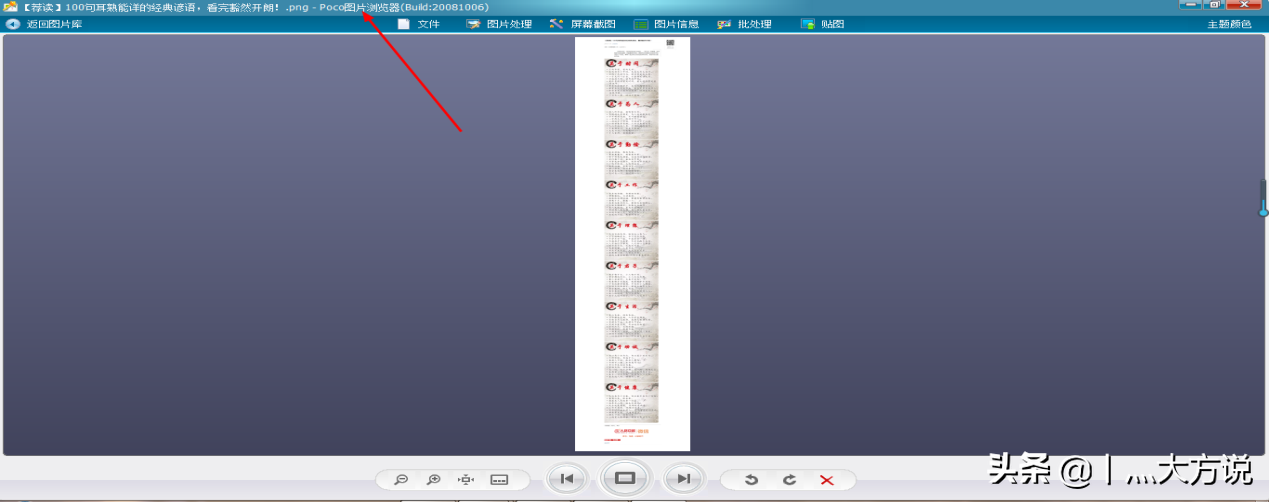
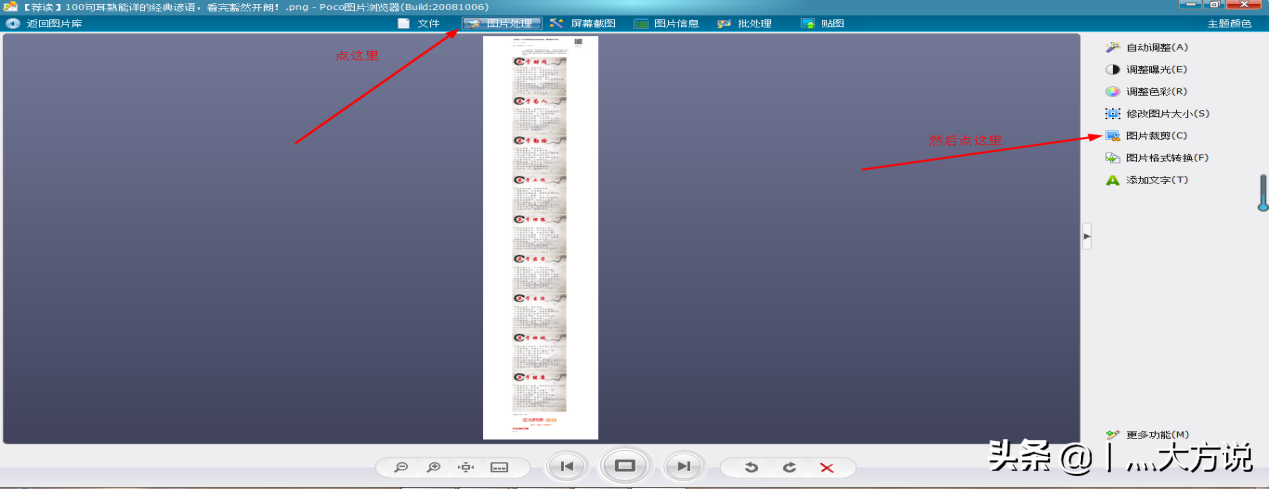
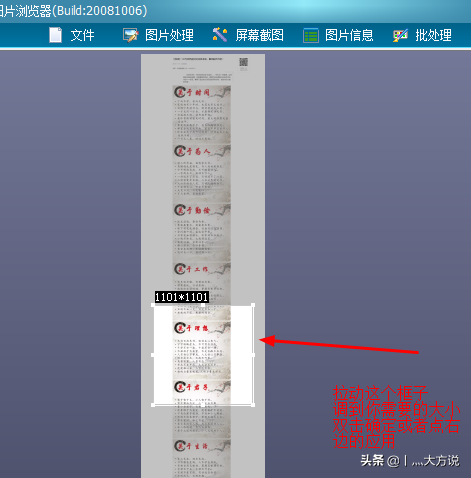
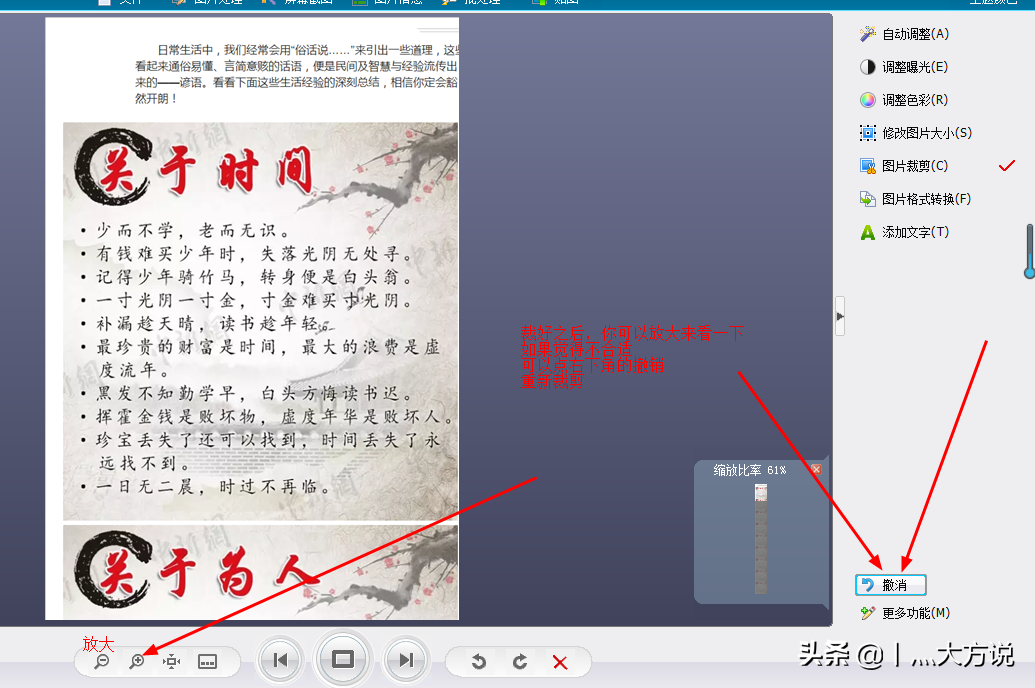
OK,图片就裁剪好了,看下图

第七步:
上传到公众号后台,编辑一下就可以了。有的图片太长,公众号后台上百思特网传不了怎么办?别着急,你把上面这张图裁成两张或者三张(视情况而定),就可以了。裁剪之前,你先把原图复制成三张,

因为这个软件一裁剪,就把你的原图裁剪掉了,不过裁剪错了没关系,只要你及时发现,是可以撤销操作,变回原图的
打开第一百思特网张,放大一点,裁剪上半段;再打开第二张,放大一点,裁剪下半段。(注:有时要放大一点才能裁剪的到)裁好之后的效果如下图
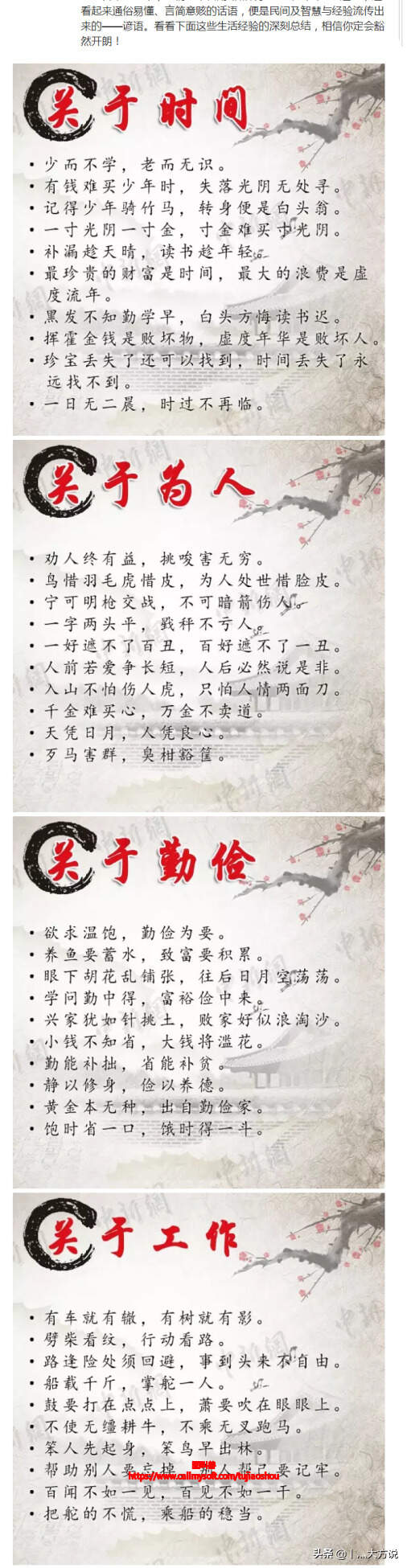

这样就成功的把一张好长的图,裁剪成了两张不那么长的图了。
你再去公众号后台上传,就可以上传成功了。再编辑好,审核完,就可以发布了~~
你再去公众号后台上传,就可以上传成功了。再编辑好,审核完,就可以发布了~~









